概要
この記事では、Excel VBAでセルの行番号や列番号を取得する方法を解説します。ColumnとRowプロパティを使えば、指定したセルがワークシート上で何列目か、何行目かを簡単に確認できます。この記事を通して、基本的な使い方や実際の使用例について学び、効率的なVBAコーディングに役立てましょう。
使用例:基本的な行番号・列番号の取得方法
ColumnとRowプロパティは、調査対象のセルがどの位置にあるかを調べるためのシンプルな方法です。以下のコードでは、セル「C4」の列番号と行番号を取得し、それぞれの変数に格納しています。
|
1 2 3 4 5 |
Sub GetColumnRow() Dim RETU As Long, GYOU As Long ' 変数の宣言 RETU = Range("C4").Column ' 列番号を取得 GYOU = Range("C4").Row ' 行番号を取得 End Sub |
解説
RETU = Range("C4").Columnは、セル「C4」の列番号(3)を取得します。GYOU = Range("C4").Rowは、セル「C4」の行番号(4)を取得します。
選択セルを範囲で指定した場合は、範囲内の最も左上のセルの行番号と列番号が取得されます。
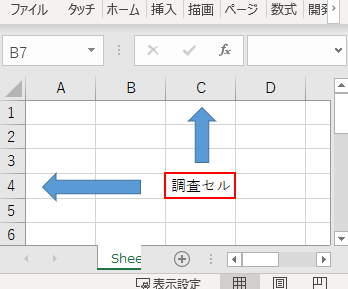
応用:選択範囲の行数や列数を取得する方法
次に、セル範囲内の最終行や最終列を動的に取得する方法を紹介します。これは、データが追加された際にVBAコードを修正する手間を省くのに役立ちます。
|
1 2 3 4 5 |
Sub GetLastColumnRow() Dim RETU As Long, GYOU As Long ' 変数の宣言 RETU = Range("B3").End(xlToRight).Column ' 最終列を取得 GYOU = Range("B3").End(xlDown).Row ' 最終行を取得 End Sub |
解説
Range("B3").End(xlToRight).Columnは、B3セルから右方向の最終列を取得します。Range("B3").End(xlDown).Rowは、B3セルから下方向の最終行を取得します。
このコードは、範囲内の最終行・最終列を自動的に取得し、動的に表のサイズが変わっても対応できるようになります。イメージでは下図のように「Ctrl+→」「Ctrl+↓」に相当する操作です。
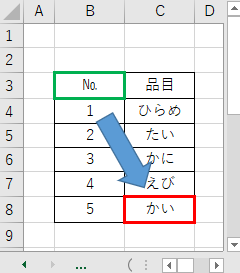
まとめ
ColumnとRowプロパティを使用することで、Excel VBAで簡単にセルの行番号や列番号を取得できます。また、最終行・最終列の自動取得も可能で、柔軟にシート操作が行えるようになります。これらの基本操作をマスターしておけば、さまざまなシーンで効率的にVBAコードを活用できるでしょう。

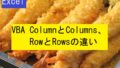

コメント